Export a import
Export umožňuje z aktuálně otevřené firmy v Sofa vybrat specifikovanou oblast dat a uložit je do souboru; tím se tato data stanou přenositelnými do jiné firmy (na jiné zařízení).
Import je proces opačný. Ze souboru s exportovanými daty lze přenést data nebo jejich vybranou část do aktuálně otevřené firmy.
Tuto možnost s výhodou využijete, pokud máte třeba nějaký svůj dokumentový typ a na něj navazující agendy, a to vše potřebujete přenést do jiné firmy. Nebo třeba máte vytvořené formuláře SmartForms a chcete je poskytnout jiné firmě.
Požadavky na export a import se realizují v okně Administrace tlačítkem Export / import a následným výběrem položky Export nebo Import z následující nabídky.
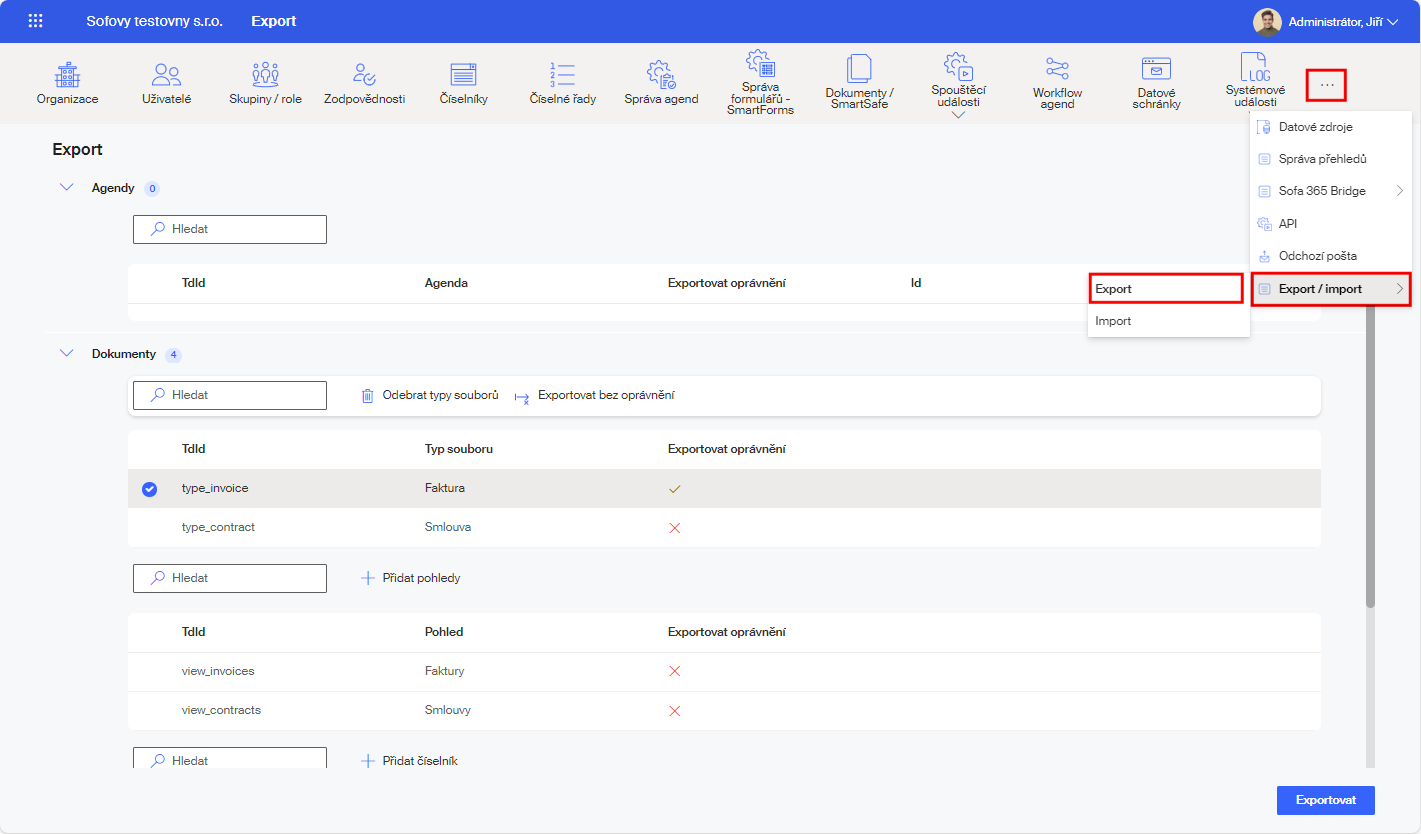
Export
V okně Export nastavíte, co chcete exportovat. K tomu slouží seznam možností v levé části okna. Klepnutím na symbol > vlevo od názvu položky se otevře sekce, ve které nastavíte parametry pro export dat z této oblasti Sofa.
| Zatímco až dosud bylo možné exportovat jen agendy (nesystémové) a součásti DMS, nově (od verze Sofa 5.4) lze exportovat (a importovat) prakticky všechny části Sofa (kromě systémových agend). |
Pokud není vybrána žádná z vložených položek, je zobrazeno tlačítko pro přidávání dalších položek (jeho název začíná „+“). Jakmile v seznamu vyberete jednu nebo několik položek, zobrazí se nástrojová lišta s tlačítky odpovídajícími dané situaci.
|
Pokud ve vybrané sekci není k dispozici tlačítko + Přidat…, není v dané oblasti k dispozici žádná položka pro export. Například pokud tlačítko chybí v sekci Spouštěcí událost (časovač), není žádná taková spouštěcí událost nastavena. Stejně tak tlačítko neuvidíte, pokud již nelze žádnou další položku vložit (všechny byly již vybrány). |
| Číslo v zeleném kruhu udává, kolik komponent dané oblasti bylo vybráno pro export. Například tři skupiny, pět číselníků a podobně. |
| Pokud není některá oblast v Sofa dostupná, její položka se nezobrazuje. |
Nastavení organizace
V této oblasti lze vyžádat export celkových údajů o organizace a/nebo export nastavení všech uživatelů.
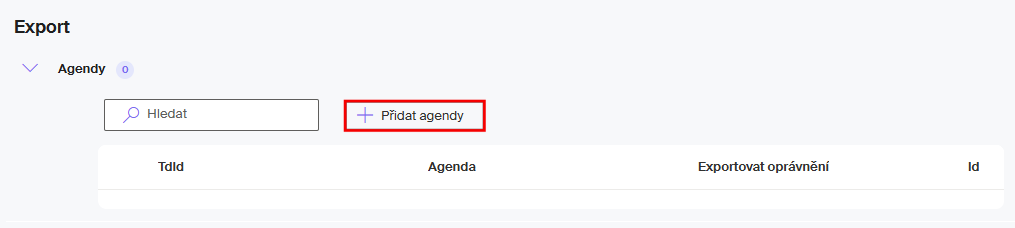
Exportují se tyto údaje:
-
Název,
-
Zkrácený název,
-
Adresa,
-
Město,
-
PSČ,
-
Kontaktní telefon,
-
Email,
-
IČO,
-
Web,
-
Stát,
-
Datová schránka,
-
Firemní logo,
-
Zobrazit logo v záhlaví,
-
Barevné schéma hlavičky aplikace.
Při importu se tyto údaje berou jako celek – buď se importují všechny, nebo žádné.
Nastavení podepisování
Tato možnost se týká exportu vizuální podoby podpisu pro celou organizaci.
Exportuje se:
-
Položky z pohledu Certifikáty – Nastavení vizuálního podpisu,
-
Použít jednotný vzhled,
-
Zobrazit podkladový obrázek,
-
Zobrazit parafu,
-
Parafa,
-
Vlastní titulek,
-
Vlastní podtitulek,
-
Vlastní rozložení.
Exportuje se všechno, importovat lze vše jako celek nebo nic.
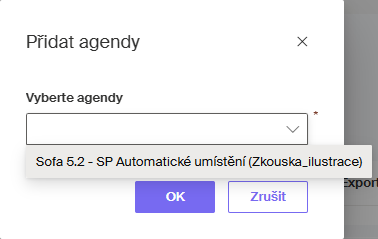
Skupiny a role
Pro export lze také vybrat nadefinované skupiny uživatelů a položky rolí.
Exportují se tyto údaje:
-
Tdid,
-
Název a popis,
-
Typ,
-
Informace, že skupina je hlídaná.
Tlačítkem + Přidat skupiny/role otevřete dialog, ve kterém podle názvů vyberete jednu nebo několik skupin.

Údaje ve sloupci Hlídaná se týkají takzvaných chráněných skupin (viz kapitola Chráněné skupiny a role).
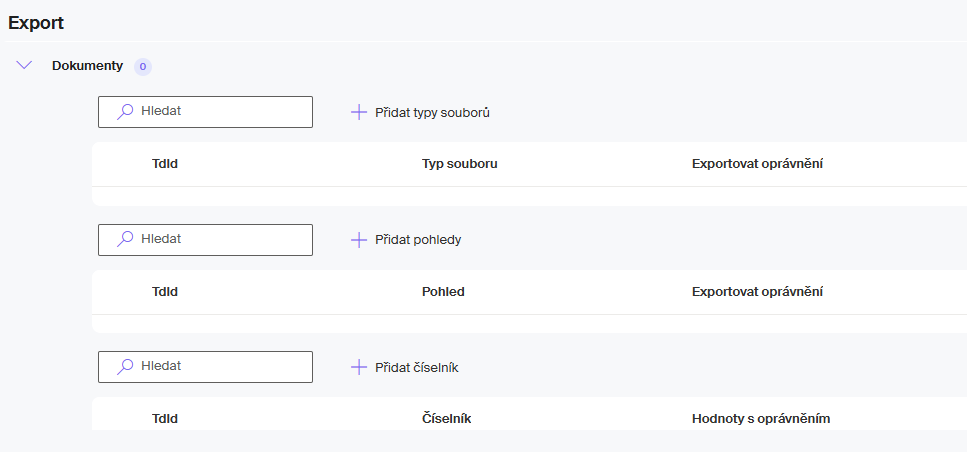
Pokud chcete některou skupinu nebo i několik skupin ze seznamu vyjmout, klepnutím myší je označte jako vybrané a na nástrojové liště pak klepněte na tlačítko Odebrat skupiny/role.
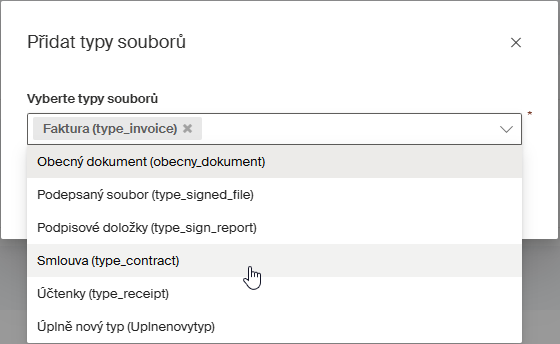
Číselníky
Dále lze exportovat vybrané číselníky.
Exportují se tyto údaje:
-
Tdid,
-
Název, Popis,
-
Má se nastavit pořadí položek ručně?
-
Sloupce,
-
Data (pokud jsou tu identifikační údaje uživatelů, nezobrazují se).
Tlačítkem + Přidat číselníky otevřete dialog, ve kterém podle názvů vyberete jeden nebo několik číselníků. Součástí dialogu je zaškrtávací políčko Exportovat data; zaškrtnutím zajistíte export číselníků včetně jejich datové náplně. Volba se týká všech číselníků uvedených v dialogu. Pokud použijete tlačítko + Přidat číselníky znovu, můžete vybrat pro změnu číselníky s opačným nastavením.
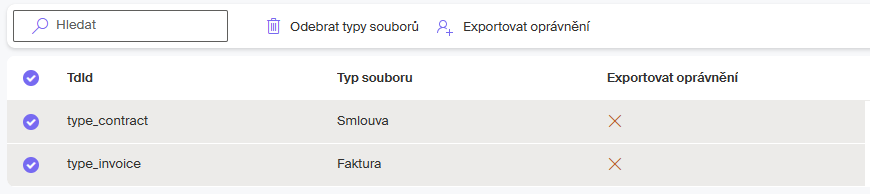
Položky zvolených číselníků se zobrazí v seznamu. Po výběru položek (modré kolečko se zaškrtnutím) lze vybrané položky tlačítkem Odebrat číselníky ze seznamu vymazat. Je také možné změnit volbu pro export dat – buď jednotlivě nebo volbu pro skupinu vybraných číselníků sjednotit.
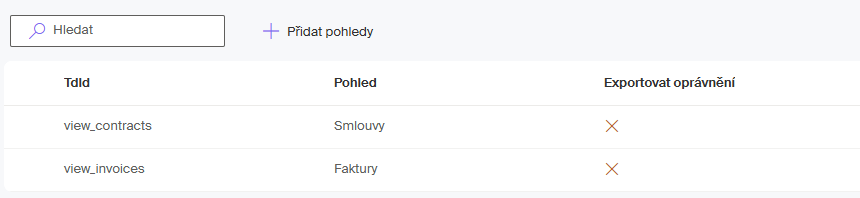
Číselné řady
Exportovat je také možné vybrané číselné řady. Exportuje se celý popis řady kromě údaje o „příští hodnotě“.
Tlačítkem + Přidat číselné řady otevřete dialog, ve kterém podle názvů vyberete jednu nebo několik číselných řad.
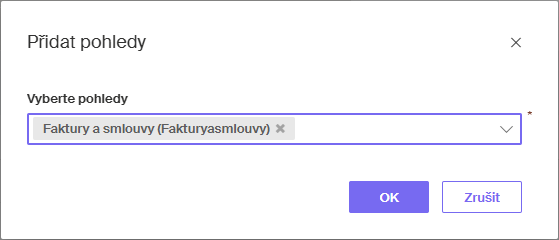
Vybrané položky lze i zde tlačítkem Odebrat číselné řady ze seznamu odstranit.
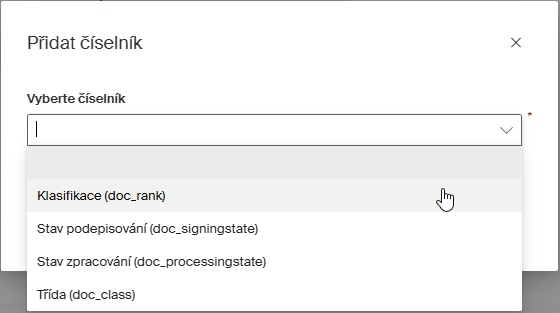
Spouštěcí události (Dokumenty)
Další možnost představuje export spouštěcích událostí způsobovaných vlivem dokumentů. Tlačítkem + Přidat spouštěcí události otevřete dialog, ve kterém podle názvů vyberete jednu nebo několik položek spouštěcích událostí.
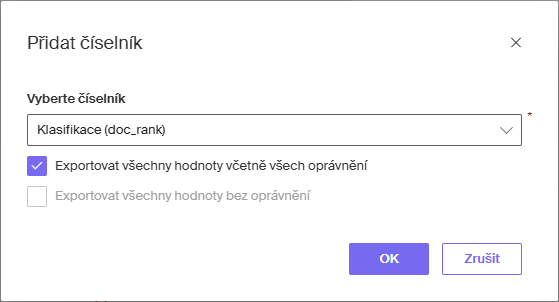
Vybrané položky lze i zde tlačítkem Odebrat spouštěcí události ze seznamu odstranit.
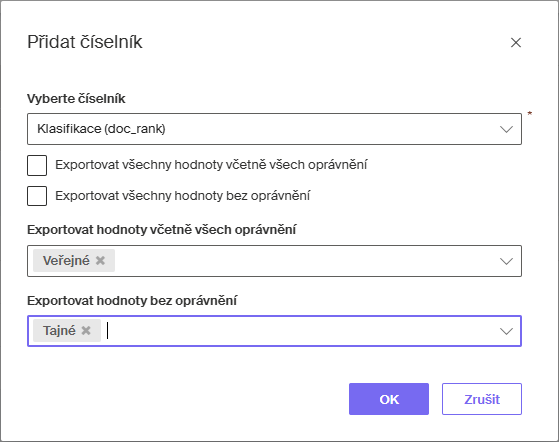
Spouštěcí události (Časovač)
Další možnost představuje export spouštěcích událostí způsobovaných nastavením časovače. Tlačítkem + Přidat spouštěcí události otevřete dialog, ve kterém podle názvů vyberete jednu nebo několik položek tohoto typu spouštěcích událostí.

Omylem zařazené položky lze i zde tlačítkem Odebrat spouštěcí události ze seznamu odstranit.

Reporty
Do exportu lze zařadit také reporty, tedy přehledy o činnosti některých agend. Tlačítkem + Přidat reporty otevřete dialog, ve kterém podle názvů vyberete jednu nebo několik položek reportů.
Součástí tohoto dialogu je i zaškrtávací políčko Exportovat oprávnění; jeho zaškrtnutím zajistíte, že vedle specifikací reportů jako takových budou či nebudou exportována i oprávnění uživatelů report sledovat.
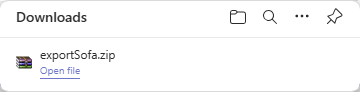
Položky zvolených reportů se zobrazí v seznamu. Po výběru položek (modré kolečko se zaškrtnutím) lze vybrané položky tlačítkem Odebrat reporty ze seznamu vymazat. Je také možné změnit volbu pro export oprávnění – buď jednotlivě nebo volbu pro skupinu vybraných reportů sjednotit.
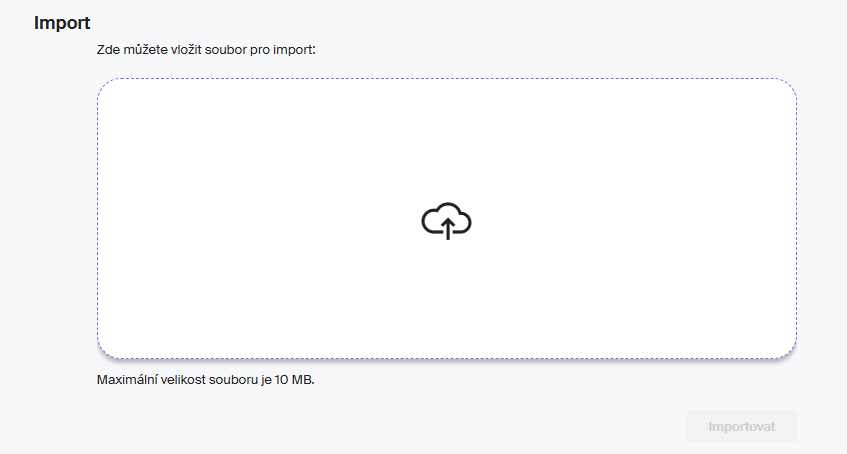
API
Tato volba nabízí možnost exportu specifikací externích informačních systémů. Exportuje se název, popis a práva. Údaje o uživateli a heslo se nepřenáší.
Tlačítkem + Přidat API otevřete dialog, ve kterém podle názvů vyberete jednu nebo několik položek externích IS.
Součástí tohoto dialogu je i zaškrtávací políčko Exportovat oprávnění; jeho zaškrtnutím zajistíte, že vedle popisu externích informačních systémů jako takových budou či nebudou exportována i oprávnění uživatelů se systémy pracovat.
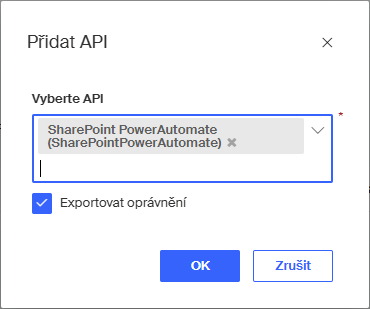
Položky zvolených reportů se zobrazí v seznamu. Po výběru položek (modré kolečko se zaškrtnutím) lze vybrané položky tlačítkem Odebrat API ze seznamu vymazat. Je také možné změnit volbu pro export oprávnění – buď jednotlivě nebo volbu pro skupinu vybraných položek sjednotit.
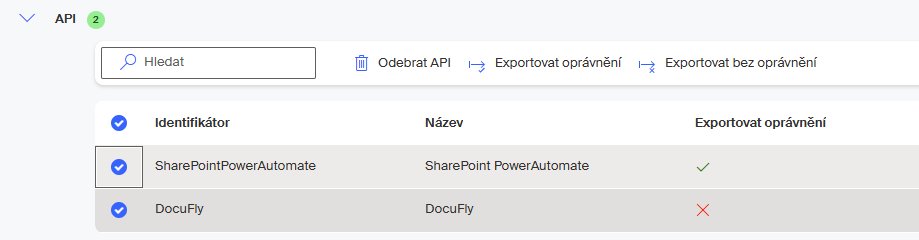
SmartForms
O exportu formulářů SmartForms se podrobně zmiňuje kapitola Export a import formulářů SmartForms.
Exportují se celé formuláře včetně jejich nastavení.
Agendy
Možnost exportu agend bude jednou z nejžádanějších. Klepnutím na tlačítko + Přidat agendy se otevře dialog pro výběr agend.
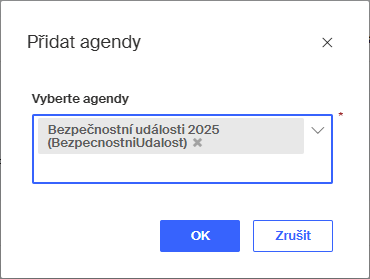
Klepnutím do pole Vyberte agendy se nabídnou všechny nesystémové agendy, které jsou k dispozici.
| Exportovat lze pouze agendy, které nejsou systémové. Lze ale exportovat kopie systémových agend. |
Vyberte agendu (agendy) a stiskněte tlačítko OK. Údaje o agendách se zobrazí v přehledu v sekci.

Pro export agend jsou možná tato rozšíření:
-
Pokud je ve sloupci Exportovat oprávnění červený křížek, nebudou s touto agendou exportována oprávnění. Pokud to chcete změnit, klepněte na nástrojové liště na tlačítko Exportovat oprávnění. Křížek se změní v zelené „zatržítko“ a nápis na tlačítku se změní na Exportovat bez oprávnění.
-
Podobně lze také zajistit nebo potlačit Export konfiguračních proměnných a Oprávnění uživatelských tabulek.
-
Poslední položkou přehledu exportovaných agend jsou jejich ID.
Pro úplnost dodejme, že položku agendy lze odebrat klepnutím na tlačítko s popelnicí (Odebrat agendy).
Export pro DMS systém
Sekce Dokumenty obsahuje několik částí pro různé složky DMS systému (typy dokumentů, pohledy, číselníky, oprávnění). Všechny části se obsluhují stejně.
| Číselníky nejsou „klasické“ číselníky z prostředí Sofa, ale obsahují souhrn údajů pro DMS – klasifikace, třídy, stav zpracování a stav podepsání. |
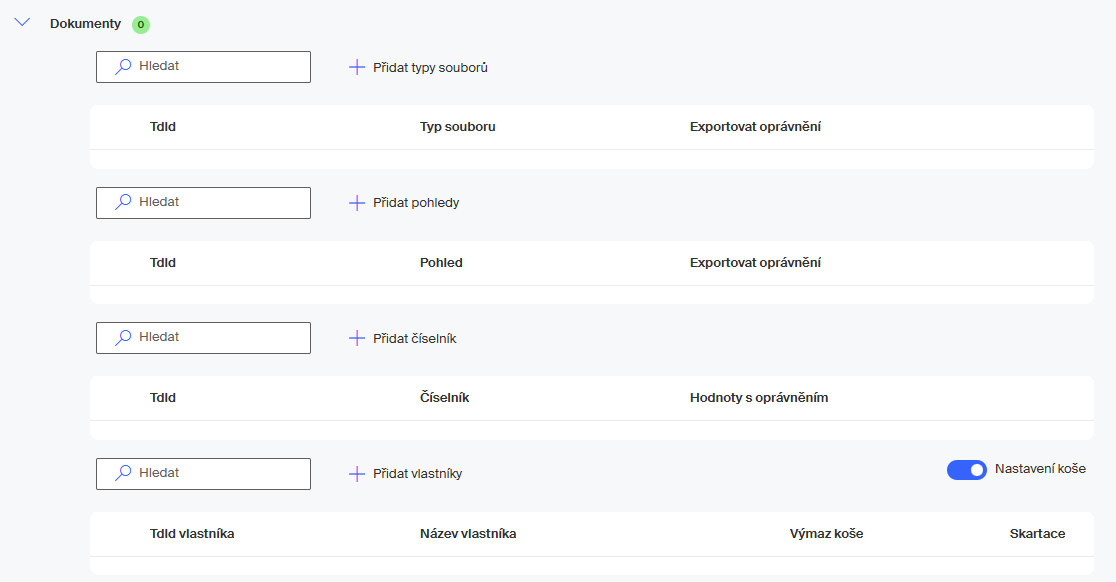
Klepnutím na tlačítko + Přidat typy souborů vyberete souborové typy.
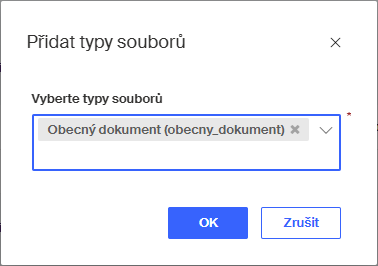
Vybrané souborové typy se vypíšou v okně. Také zde lze zobrazit nástrojovou lištu s tlačítky pro export oprávnění nebo odebrání položek.
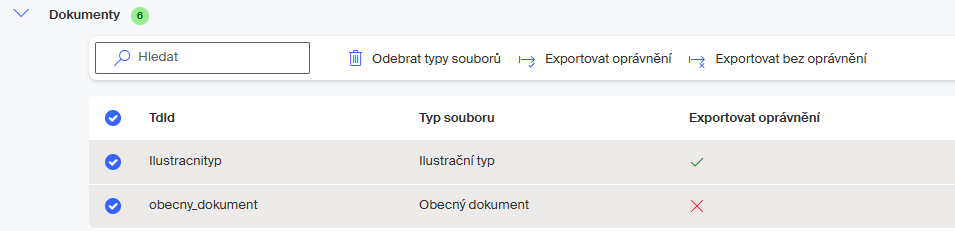
Podle vybraných typů souborů se automaticky přidají odpovídající pohledy.
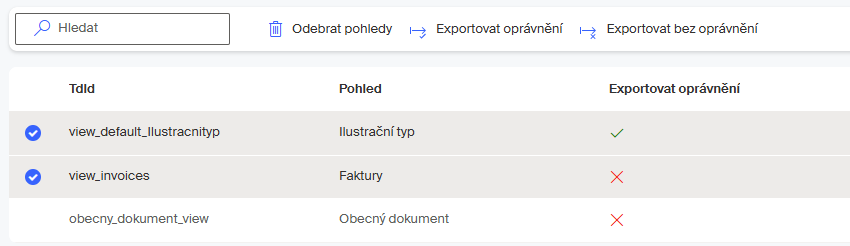
Tlačítkem + Přidat pohledy podle potřeby přidejte pohledy další.
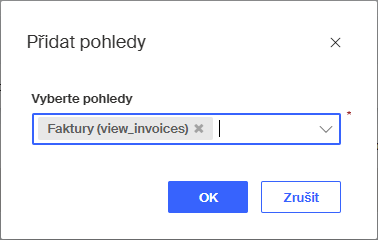
Podobným postupem přidejte do schématu exportu číselníky.
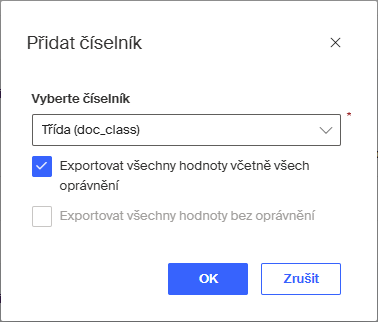
Číselníky se vkládají po jednom a v příslušném dialogu máte na výběr několik možností. Pokud chcete číselník exportovat kompletní tak, jak je (všechny hodnoty a všechna oprávnění) – ponechte zaškrtnuté políčko Exportovat všechny hodnoty včetně všech oprávnění.
Pokud chcete exportovat jen hodnoty, ale bez oprávnění, zaškrtněte políčko Exportovat všechny hodnoty bez oprávnění.
Jestliže zrušíte zaškrtnutí obou políček, budete moci hodnoty a oprávnění vybírat jmenovitě položku po položce.
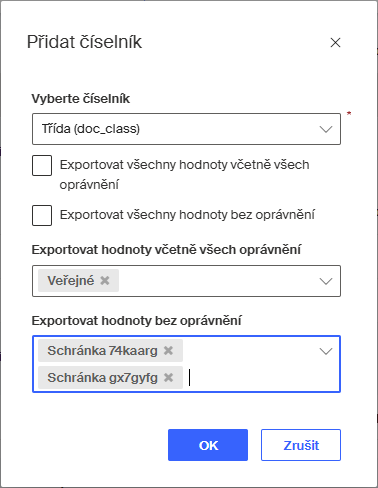
Tento postup platí pro Třídy a Klasifikace. U Stavu podepisování a Stavu zpracování se nastavení omezuje na všechny nebo vybrané hodnoty.
Poslední nastavení se týká Koše a systémových oprávnění. Jejich export povolíte pomocí posuvného přepínače Včetně nastavení koše a systémových oprávnění.

Máte-li vše nastaveno, klepněte na tlačítko Exportovat.
Export proběhne a jeho ukončení je oznámeno zprávou v informačním pruhu.

Všechny zadané části jsou exportovány do souboru ve formátu ZIP, který najdete ve složce, kam se ukládají stažené soubory.
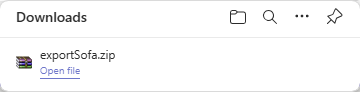
Pokud z nějakého důvodu nelze export nebo jeho část provést, zobrazí se v informačním pruhu zpráva s informací o příčině neúspěchu.

Import
Import je velice jednoduchý. Do okna načteného příkazem Import načtěte nebo přetáhněte ZIP soubor s exportovanými částmi Sofa a klepněte na tlačítko Načíst.
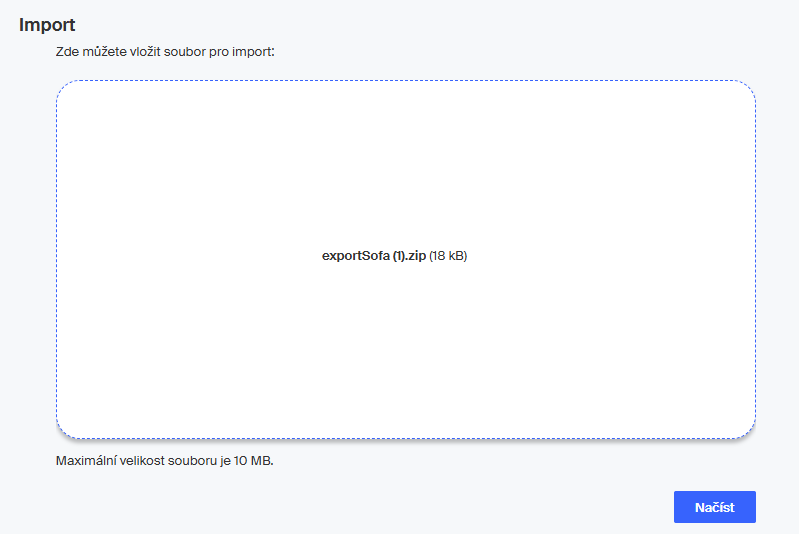
| Aby bylo možné importovat typy dokumentů, musí mít firma vlastní index. |
Po načtení se v okně zobrazí seznam těch částí Sofa, které jsou podchycené v souboru s exportovanými údaji.
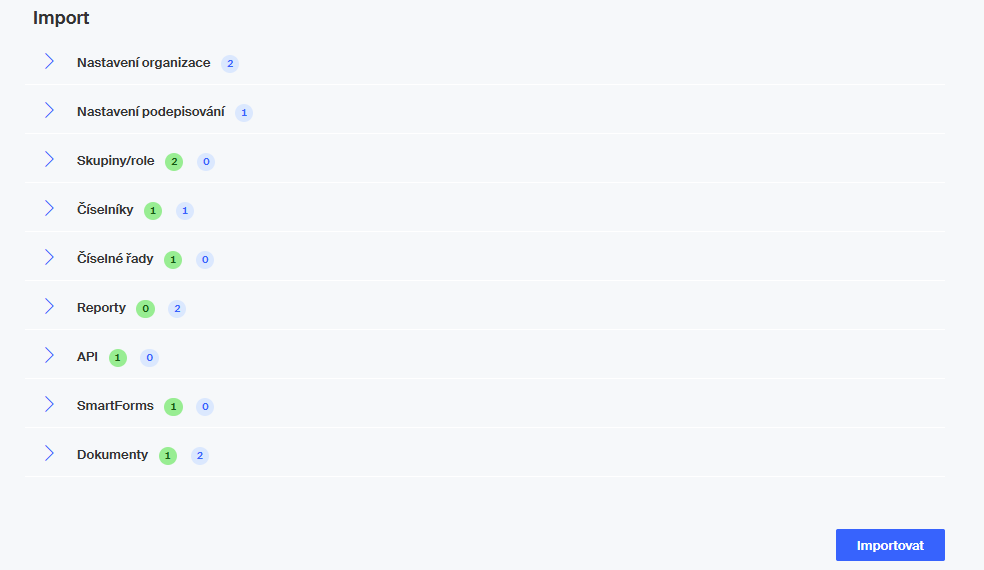
V modrém kroužku je počet položek, které lze v dané chvíli importovat, a v zeleném kroužku je počet položek již importovaných.
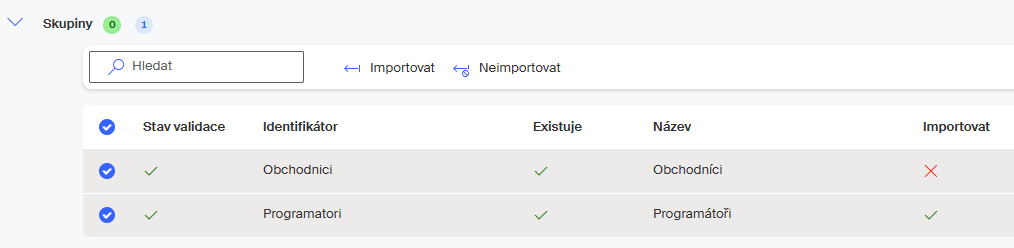
Pokud otevřete sekci s určitými komponentami Sofa, můžete ještě upřesnit, které z položek budete chtít opravdu importovat. Pokud je ve sloupci Importovat u položky zelené zatržítko, import se požaduje. Pokud se položka importovat nebude, je zobrazen červený křížek.
U všech položek je také ve sloupci Stav validace grafický indikátor ukazující, zda položka byla před importem úspěšně zkontrolována.
| Důležitou informaci nese sloupec Existuje! Pokud je zde zelené zatržítko, pak uvedená položka ve vaší konfiguraci Sofa již existuje a importem byste si mohli přepsat důležitá data! |
Zda položku importovat či nikoliv lze upřesnit tlačítky Importovat a Neimportovat, která se zobrazují na nástrojové liště u vybraných položek.
Pokud se jedná o složky Sofa, které obsahují jednak popis položky a jednak i uložená data, je zde dále možnost rozhodnout i importu celé položky i s daty nebo bez nich. Na nástrojové liště najdete pak tlačítka Importovat data a Neimportovat data.
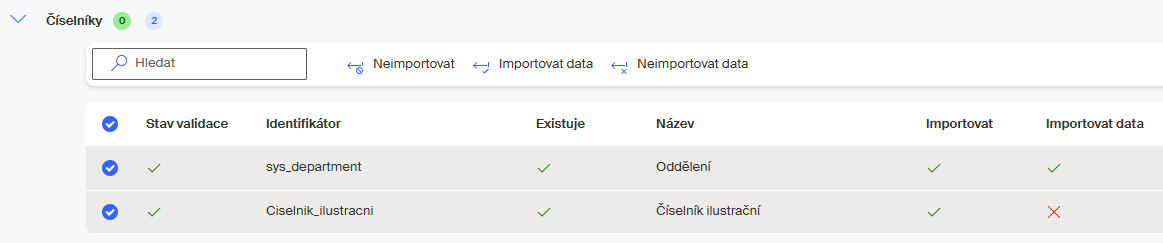
U Reportů a Externích informačních systémů přibývá možnost volby importu oprávnění (tlačítka Importovat oprávnění a Neimportovat oprávnění). V některých případech je v souvislosti s importem oprávnění k dispozici i tlačítko Vynutit.
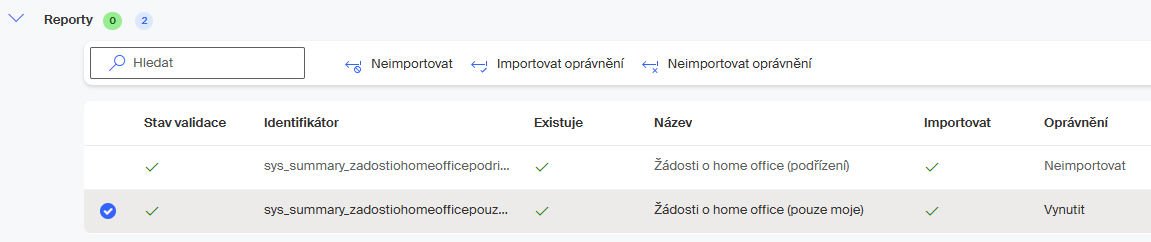
| Všechna nastavení parametrů importu raději pečlivě zkontrolujte, jinak si můžete přepsat důležitá nastavení a data! |
Vlastní import spustíte tlačítkem Import v pravém dolním rohu okna.